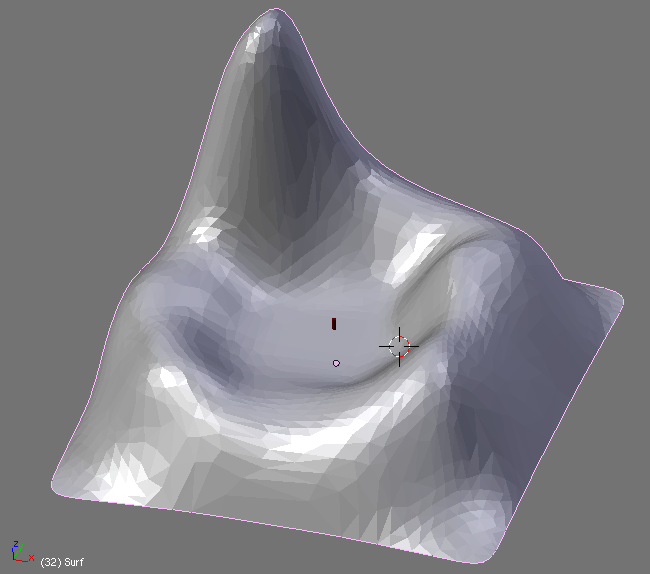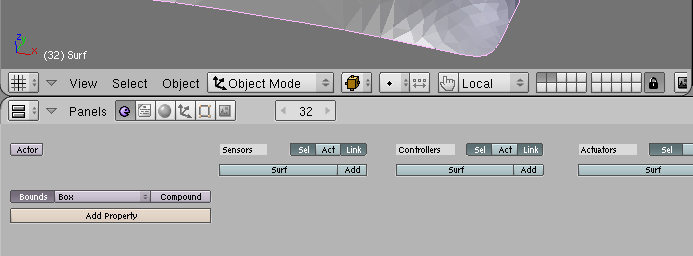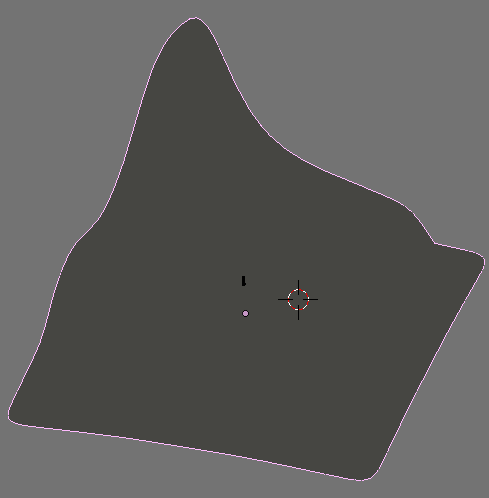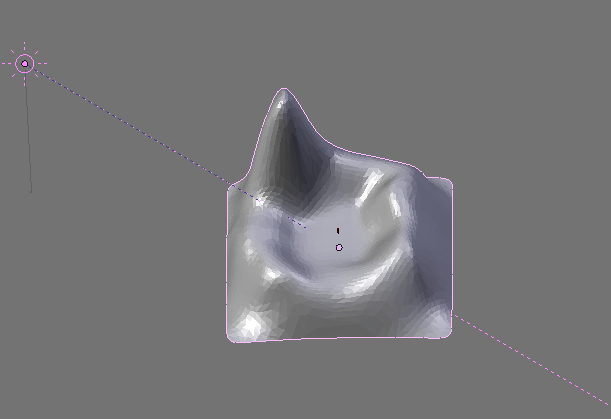Difference between revisions of "De:Ein bisschen Oberfläche hinzufügen"
Tachzusamm (Talk | contribs) (→Weiter geht's) |
Tachzusamm (Talk | contribs) (→Die Oberfläche begehbar machen) |
||
| Line 35: | Line 35: | ||
== Die Oberfläche begehbar machen == | == Die Oberfläche begehbar machen == | ||
| − | Wenn wir das jetzt exportieren würden, würden wir einfach durch den Boden fallen. Das liegt daran, dass Meshes, die dargestellt und die, mit denen man kollidiert zwei unterschiedliche sind. Zum Glück kann uns PyPRP aus der sichtbaren auch eine begehbare Oberfläche machen. Wir müssen ihm nur sagen wie | + | Wenn wir das jetzt exportieren würden, würden wir einfach durch den Boden fallen. Das liegt daran, dass Meshes, die dargestellt werden, und die, mit denen man kollidiert, zwei unterschiedliche sind. Zum Glück kann uns PyPRP aus der sichtbaren auch eine begehbare Oberfläche machen. Wir müssen ihm nur sagen wie. |
Und zwar so: Gehe zum "'''Button window'''" und klicke wieder auf den "'''Logic'''"-Knopf (lilaner Pacman oder F4). | Und zwar so: Gehe zum "'''Button window'''" und klicke wieder auf den "'''Logic'''"-Knopf (lilaner Pacman oder F4). | ||
Revision as of 09:39, 5 May 2010
Contents
Vorbereitungen
Ich gehe davon aus, dass du schon ein bisschen Modellierungs-Erfahrung hast, wenn nicht, lerne das erstmal. :P
Da wir nicht möchten, dass unsere Landschaft plötzlich aufhört, bauen wir eine Insel.
Bevor du mit dem Modellieren beginnst, solltest du einen Zylinder mit einer Höhe von 6 und einem Durchmesser von 2 Blendereinheiten erstellen. Das entspricht ungefähr den Ausmaßen eines Uru-Avatars und kann helfen, die richtige Größe zu finden.
Füge folgende "logic property" (Logik-Eigenschaft) hinzu, damit der Zylinder nicht mitexportiert wird.
Dazu gehst du im unteren Fenster auf den lilanen Pacman (oder F4) drückst dann auf den "Add Property"-Knopf. "Del" ist zum löschen, beim 2. Kasten wählst du "string", dann trägst du für "Name:" "type" ein und schreibst in den letzten grauen Kasten "region".
(Jetzt wird der Zylinder als Region gewertet. Das ist eigentlich ein "Hack", weil Regionen normalerweise anders eingesetzt werden.)
Ergänzung: Die eigentlich richtige Art, um einzustellen, dass ein Objekt nicht nach URU exportiert werden soll, wäre wie folgt:
Trage bei Name: das Wort "page_num" ein und im Feld daneben einen sehr hohen Wert, z.B. "12345" - dann ist es auch kein "Hack". :)
Die Oberfläche modellieren
Jetzt geht's ans Insel-Bauen. Versuch etwas in dieser Art zu machen:
Dieses Mesh wurde mit Hilfe eines NURBS für die Umrandung gemacht, welches dann zu einem Mesh konvertiert wurde. Durch das Hinzufügen von zwei Schichten "subsurf" und einem "decimator" (diese Modifikatoren können im "Edit"-Panel hinzugefügt werden). So wurden die Ecken schön abgerundet, während die Vertexzahl niedrig blieb.
Wenn du jetzt keine Zeit hast, oder es nicht selber bauen kannst, kannst du dir die Datei hier herunterladen.
Die Oberfläche begehbar machen
Wenn wir das jetzt exportieren würden, würden wir einfach durch den Boden fallen. Das liegt daran, dass Meshes, die dargestellt werden, und die, mit denen man kollidiert, zwei unterschiedliche sind. Zum Glück kann uns PyPRP aus der sichtbaren auch eine begehbare Oberfläche machen. Wir müssen ihm nur sagen wie.
Und zwar so: Gehe zum "Button window" und klicke wieder auf den "Logic"-Knopf (lilaner Pacman oder F4). Da gibt es einen Knopf "Bounds". Wenn du ihn drückst, erscheint daneben ein weiterer Knopf "Box":
Wenn wir diese Einstellung beibehalten würden, würde es nichts bringen, da das Kollisionsmesh die "bounding box" wäre und sich unsere Insel in der Mitte befinden würde. Wenn du "Box" drückst, bekommst du ein Menü, in dem du verschiede Eigenschaften wählen kannst, von denen im Moment 4 in Uru funktionieren.
- Box (Kasten):
- Benutzt die "Bounding box" des Objektes. Das ist der kleinste Kasten, der immer noch das gesamte Objekt einschließt. (Eindeutig nicht das richtige.)
- Sphere (Kugel):
- So wie mit der "Bounding box", bloß, dass in diesem die kleinste Kugel erzeugt wird, die immer noch das gesamte Objekt umschießt. (Auch dies ist im Moment nicht passend; die Insel würde irgendwo in der Mitte liegen.)
- Convex Hull (Konvexe Hülle)
- Benutzt die "Convex hull" des Objektes. Dabei würdest du so eine Oberfläche bekommen, als würdest du das ganze Objekt in Klarsichtfolie einwickeln. (Hier auch nicht passend, da das Tal in der Mitte der Insel überdeckt werden würde.)
- Static Trianglemesh (Statisches Dreiecksmesh)
- Das "statisch" kann man ignorieren. Hier wird einfach das sichtbare Mesh kopiert, um das physikalische zu bilden. (Das ist genau das, was wir brauchen.)
Wähle "Static Trianglemesh" aus.
Die Sonne zum Scheinen bringen
Wenn wir kein Licht hinzufügen, wird die Welt ganz schön matt aussehen. Ungefähr so:
Also sollest du eine Sonne hinzufügen. (Leertaste>Add>Lamp>Sun).
Verschiebe und rotiere sie, damit es ungefähr so aussieht:
Wenn du zuerst die Sonne auswählst, SHIFT (Umschalt) drückst und das Inselmesh auswählst, dann STRG + T drückst und auf "TrackTo Constraint" klickst, wird die Sonne immer in Richtung Mitte der Insel scheinen, selbst wenn du sie verschiebst.
Wenn du bei Lichtern "RayShadow"(StrahlenSchatten) auswählst, achte darauf, dass du den "Distance"-Wert unter 100 oder so hältst, oder der Schatten könnte abgeschnitten werden bzw. vollkommen verschwinden.
Weiter geht's
Normalerweise würdest du jetzt zum ersten Mal sein eigenes Zeitalter besuchen. Seit der Version 1.2.1. von PyPRP wird allerdings nicht exportiert, wenn ein Objekt keine Materialien hat.
Also müssen wir zuerst Dem ganzen Substanz geben.